
Se você está tendo problemas com texto fraco ou qualidade de imagem na sua impressora, o Windows 10 facilita a imprimir uma página de teste. Nós vamos mostrar a você como fazer isso.
O recurso de página de teste integrado do Windows 10 funciona para todas as impressoras, para que você possa usá-lo com seu HP, Epson, Canon e outras impressoras. Antes de começar, certifique-se de que a bandeja de papel da sua impressora seja carregada com papel.
Para começar, precisaremos Painel de controle aberto. . Para fazer isso, clique no botão "Iniciar", procure por "Painel de controle" e selecione seu ícone nos resultados da pesquisa.
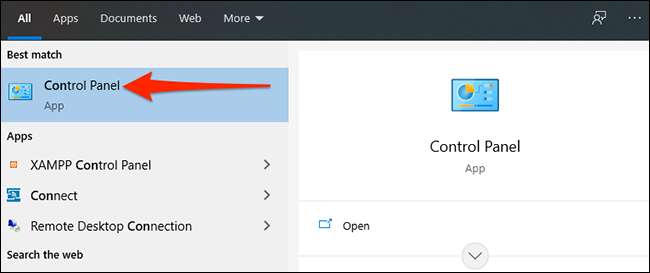
Em "Painel de controle", no canto superior direito da janela, clique em "Exibir por" e escolha "Categoria" no menu. Isso mostra as opções do painel de controle em um modo de categoria. Em seguida, na mesma janela "Painel de controle", localize a seção "Hardware e Som" e clique em "Visualizar dispositivos e impressoras".
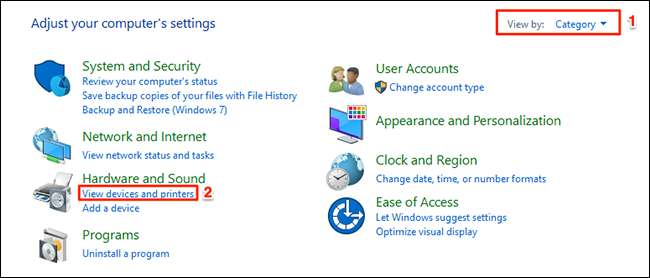
Na janela "Dispositivos e impressoras" que abre, role para baixo para a seção "Impressoras". Aqui, clique com o botão direito do mouse na impressora que você deseja testar e selecione "Propriedades da impressora" no menu.
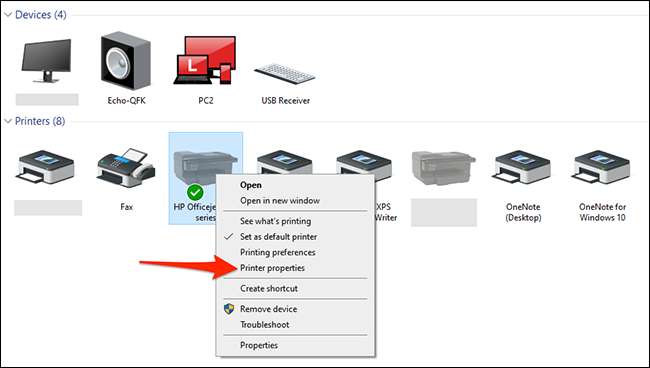
O Windows 10 abrirá a janela Propriedades da impressora. Na parte superior desta janela, clique na guia "Geral". Em seguida, clique em "Imprimir página de teste" na parte inferior da janela para começar a imprimir uma página de amostra.
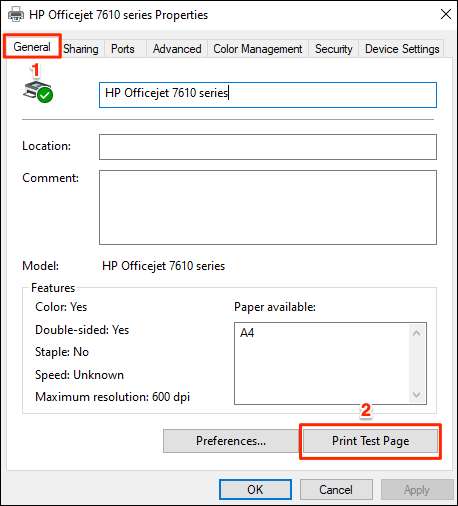
Sua impressora imprimirá uma página de teste, e será algo assim:
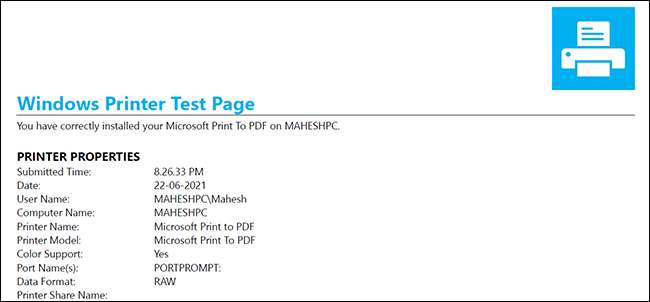
Isso é tudo que há para isso. Repita sempre que necessário, mas esteja ciente de que cada página de teste que você imprimir usa algumas de sua tinta.
Se você tiver problemas com sua impressora, considere verificar nossa Guia de solução de problemas da impressora . Isso ajuda a consertar muitos problemas comuns com a maioria dos tipos de impressoras. Boa sorte!
RELACIONADO: Como solucionar problemas de impressora em um PC Windows







